三井のカーシェアーズへの会員登録を、1回でスムーズに終わらせるための入会方法、登録手順をガイドします。登録の難易度はそれほど高くはありませんが、インターネットに慣れていない方は要点を押さえておくことで時間短縮につながります。
パソコンとスマートフォンの両方の登録画面を確認しましたが、違いは免許証などのアップロードの部分だけなので、ほとんど変わらない印象です。画面レイアウトが違うだけで、入力項目や提出物は同じです。提出画像をデータファイルで用意したい方はパソコン、スマホのカメラで撮りたい方はスマートフォンを使いましょう。
入会手続きの流れ3ステップ
①事前準備
三井のカーシェアーズへの入会資格や事前に準備しておくものを確認します。
②メール認証(本人確認)
入会申請ページでの規約の承認をおこない、本人確認メールに記載された「個人入会手続き用URL」を受け取ります。
③個人情報入力
住所・氏名などの登録者情報やクレジットカード情報の入力、運転免許証のアップロードなどを行ないます。
①事前準備
まずは入会申請のための事前準備です。三井のカーシェアーズへの入会資格や事前に用意しておくものを確認します。
入会資格(審査に必要な条件)
自動車運転免許証を取得
免許取得後1年間以上経過していること。マイナ免許証、海外発行の免許証、国際免許証、サポートカー限定条件付きの運転免許証は受付できません。
クレジットカードを所持
本人名義のVISA・MASTER・JCB・AMEX・DINERSブランドのカードが利用できます。
規約等を承認すること
「個人情報の取り扱いについて」「会員規約」「貸渡約款」の全てに同意し承認しなければ入会申請はできません。
※退会日から6カ月を経過していない方の再入会はできません。
※その他の入会資格(入会できない方)については、「三井のカーシェアーズ会員規約第3条(入会資格)」に記載されています。
入会申請までに準備しておくもの
入会手続きの開始時に、手元に用意しておくと手続きがスムーズに進行します。
-
運転免許証のデジタル画像
入会手続きの途中に、運転免許証(画像)のアップロードを求められます。スマートフォンで入会申請する方は、内蔵のカメラで撮影したものをそのままアップロードできますので、事前の準備は必要ありません。
カメラを作動させる入力補助機能が起動しなかったり、カメラ機能のないパソコンなどから申請する方は、前もってデジタル画像の作成が必要になります。記載の有無にかかわらず裏面の画像も必要です。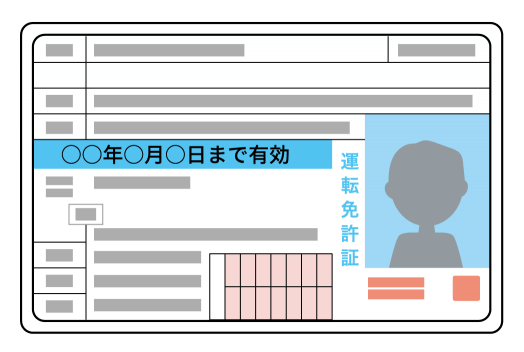
-
クレジットカード
個人会員の利用料金はクレジットカード決済となります。本人名義のクレジットカード、VISA・MASTER・JCB・AMEX・DINERS のいずれかを用意してください。
デビットカード、プリペイドカード等は利用できません。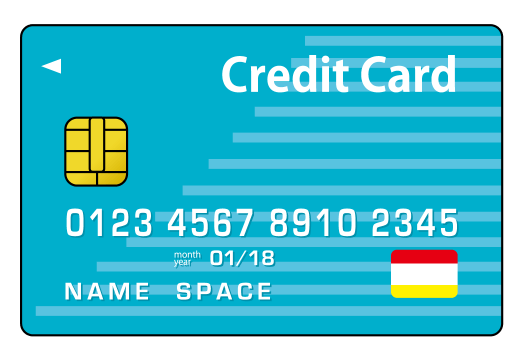
-
携帯電話/スマートフォン
入会手続き中に電話番号とメールアドレスの登録があります。
メールアドレスは、外出先(モバイル端末)で受信・確認ができるものを登録します。迷惑メール対策などの設定をされている方は、@carshares.jp からのメールが受信できることを確認しておきます。
【050】から始まる電話番号は登録できません。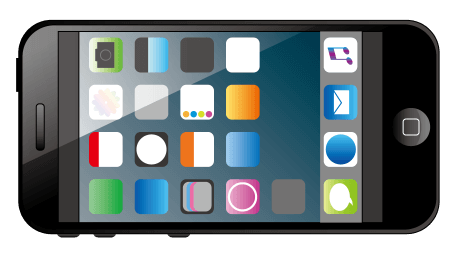
必要に応じて準備しておくもの
必要な方に限り、事前に準備しておくことで入会手続きがスムーズに進行します。
- 学生証または在学証明書類
学生割引を利用する方は、学生証または在学証明書類のデジタル画像を提出します。カード型の学生証は両面の写しが必要です。
学生割引が適用されるとベーシックプランの月会費が4年間無料になります。(年齢制限:申し込み日に24歳以下の方のみ)
三井のカーシェアーズの学生割引プランについて、詳しくは「三井のカーシェアーズ学生割引(学割)の料金体系と入会方法」・「カーシェアの学生プランを比較!卒業後も学割を継続できるおすすめプラン」をご覧ください。 - Yahoo! JAPAN ID
Vポイントをためたい方、利用したい方は、入会手続き中にログインを求められますので準備しておきましょう。
Vポイントサイトに登録済みのYahoo! JAPAN ID が必要です。(Vポイントを利用されない方や、入会後に会員ページから手続きされる方は、用意しなくても大丈夫です。) -
-
Vポイントサイト
Tサイト [Tポイント/Tカード] は、TSUTAYAなど各提携先で貯める・使えるTポイント、Tカード、 Tポイントがさらに貯まるクレジット機能付きのTSUTAYA Wカードのおトクな情報が満載。 T ...
tsite.jp
入会申請までに決めておくこと
事前に決めておくことで入会手続きがスムーズに進行します。
-
料金プラン・年間割引
申し込む料金プランや年間割引は、入会申請を始める前に決定しておきましょう。入会手続き中に、希望の料金プランや割引などを、選択する項目がいくつかあります。申請中にどのプランにしようか迷ってしまったり、急いで決めたりすると、適切なプランを選べなくなりますし、申請をやり直すとそれまでの時間が無駄になってしまいます。
三井のカーシェアーズの料金や保険・補償に関しては「三井のカーシェアーズ料金」で確認できます。 -
利用開始月
利用を開始する月は、申し込み月とその翌月から選べます。三井のカーシェアーズでは、利用開始月の月会費が無料になりますので、利用開始予定の月の前月に「翌月から使用」で申請するのがおすすめです。
ただし、「翌月から使用」を選んだ場合、翌月になるまでクルマの予約ができませんので注意してください。 -
トラブルあんしんサポート全予約
トラブルあんしんサポート(有料)を全ての予約につけたい方は、入会申請時に一括で申し込むことができます(自動付帯にすることで、トラブルあんしんサポートの掛け忘れを防げます)。まだ検討中の方は、入会後の会員ページからでも申し込めますので、あとから決めても大丈夫です。
ノンオペレーションチャージやトラブルあんしんサポートについては「三井のカーシェアーズのNOC一覧とトラブルあんしんサポート」をご覧ください。
入会申請までに読んでおくもの
事前に読んでおくことで入会手続きがスムーズに進行します。規約の改正にはご注意ください。
-
規約等の確認
入会申請には「個人情報の取り扱いについて」「会員規約」「貸渡約款」の承認が必要です。規約・約款は文章量が多いので、あらかじめ目を通しておくことをおすすめします。 -

-
三井のカーシェアーズのカーシェア初心者向け入会情報まとめ
三井のカーシェアーズの特徴、人気の機能やサービスをピックアップしてご紹介しています。初めて会員登録される方やカーシェア初心者の方へ向けた、カーシェアを利用するメリットや選び方、注意点なども掲載しています。入会前にご覧いただくことで、三井のカーシェアーズのブランドや入会後の利用方法をイメージしやすくなっています。
- Vポイント利用手続き
Vポイントを利用されない方は、手続き不要です。(入会後でも手続き可能です) - 運転免許証【表面】のアップロード
運転免許証の表面を撮影してください。記載事項がテキスト形式に変換されてフォームに自動入力されますので、それぞれの項目に誤変換がないか確認してください。カメラのピントが合わなかったり、白背景で撮影すると文字をうまく認識してくれません。読み込むまで何回か撮影してみましょう。 - 運転免許証【裏面】のアップロード
運転免許証の裏面を撮影してください。記載がなくても登録が必要です。裏面に記載事項がある場合でも、フォームには自動入力されませんので、手動で入力してください。表面の記載事項(旧住所等)が自動入力されている場合も、手動で変更が必要です。 - 免許証【裏面】の2枚目がある方
運転免許証の裏面の2枚目がある方は撮影してください。 - お名前
(自動入力されました) - 性別
性別を選択します。 - 生年月日
(自動入力されました) - 郵便番号
郵便番号を入力します。 - 都道府県
(自動入力されました) - 市区町村
(自動入力されました) - 町域
(自動入力されました) - 以降の住所
(自動入力されました) - 運転免許証有効期限
(自動入力されました) - 運転免許証番号
(自動入力されました) - 運転免許証取得日
運転免許証取得日を入力します。 - 運転免許画像(入力補助が動作しないとき)
入力補助が動作しないときは、こちらから運転免許証【表面】【裏面】【裏面2】の画像ファイルをアップロードすることができます。 - カード番号
登録するクレジットカードの番号を入力します。 - 有効期限(MM/YY)
有効期限(月/年)を入力します。有効期限が申請の翌月以降までないと登録できません。 - カード名義人
本人名義のクレジットカードのみ登録できます。 - 運転免許証記載の住所が現住所と異なる方
[ 運転免許証記載の住所が現住所と異なる]
にチェックマークを入れると、現住所を入力するフォームが出現します。 - ケータイ番号
携帯やスマホの番号を入力します。 - 職業
職業を選択します。 - 初期パスワード
初回ログイン時のみ使用するパスワードを入力します。(半角英数混在8文字以上) - 緊急連絡先お名前
申込み本人以外で、緊急連絡先を登録します。 - 電話番号
緊急連絡先の電話番号を入力します。 - トラブルあんしんサポート全予約お申込み
[ 申し込む]
にチェックマークを入れると、全予約に一括でトラブルあんしんサポートの自動付帯を申し込めます。トラブルあんしんサポートは、入会後の会員ページからでも申し込めます。 - アンケート
かんたんなアンケートに回答します。
あらかじめ下記のページで、会員規約やカーシェア利用に関する約款をダウンロードして読み終えておくと、登録手続きがスムーズに進みます。
規約PDFファイルのダウンロード
こちらから公式サイト:三井のカーシェアーズ

三井のカーシェアーズのことを更に詳しく知りたい方は、下のリンクからカーシェア初心者向け入会情報をご覧ください。
②メール認証(本人確認)
三井のカーシェアーズの入会手続きは、【②メール認証(本人確認)】+【③個人情報入力】の二部構成になっています。

規約の承認
三井のカーシェアーズの入会申請ページを開き、規約を読んで「承認」にチェックマークを入れます。マークを入れるとメールアドレスの入力欄が表示されます。
メールアドレスの入力
「規約の承認にチェックマークを入れて表示させた入力欄」にメールアドレスを打ち込んで登録ボタンを押します。
その後、登録したアドレスに「【三井のカーシェアーズ】個人入会手続き用URL」が届いたら【②メール認証(本人確認)】は終了です。
万が一、三井のカーシェアーズからのメールが届かない場合は、【@carshares.jp からのメールが受信できるか】・【登録したメールアドレスに間違いは無いか】を確認してやり直してください。

③個人情報入力
住所・氏名などの登録者情報やクレジットカード情報の入力、運転免許証などのアップロードを行ないます。下記の項目の並び順は登録フォームに出てくる順番と同じです。

Vポイント利用手続き
運転免許証アップロード
免許証記載事項の入力
クレジットカード情報の入力
その他個人情報の入力
利用開始月/料金プランの選択
トラブルあんしんサポート全予約